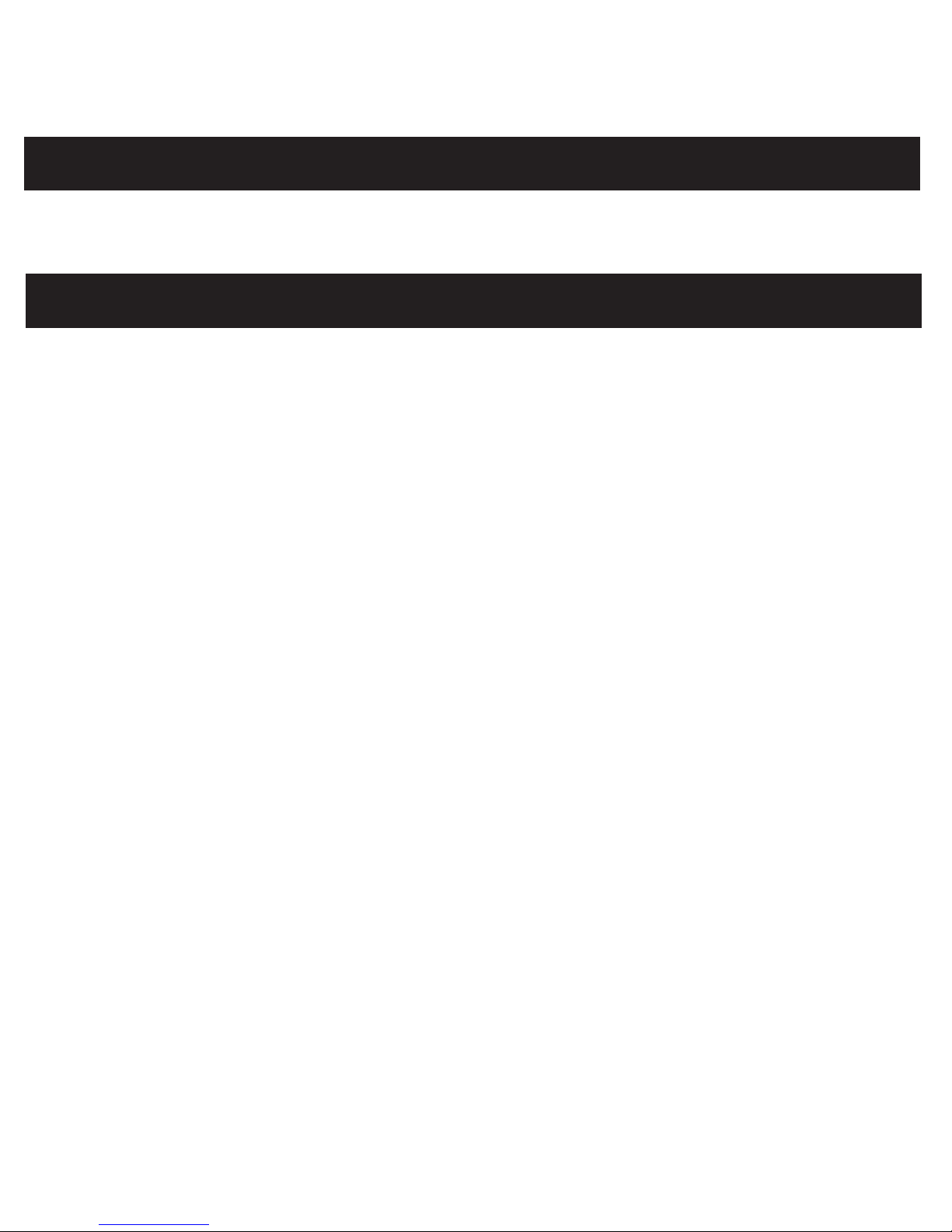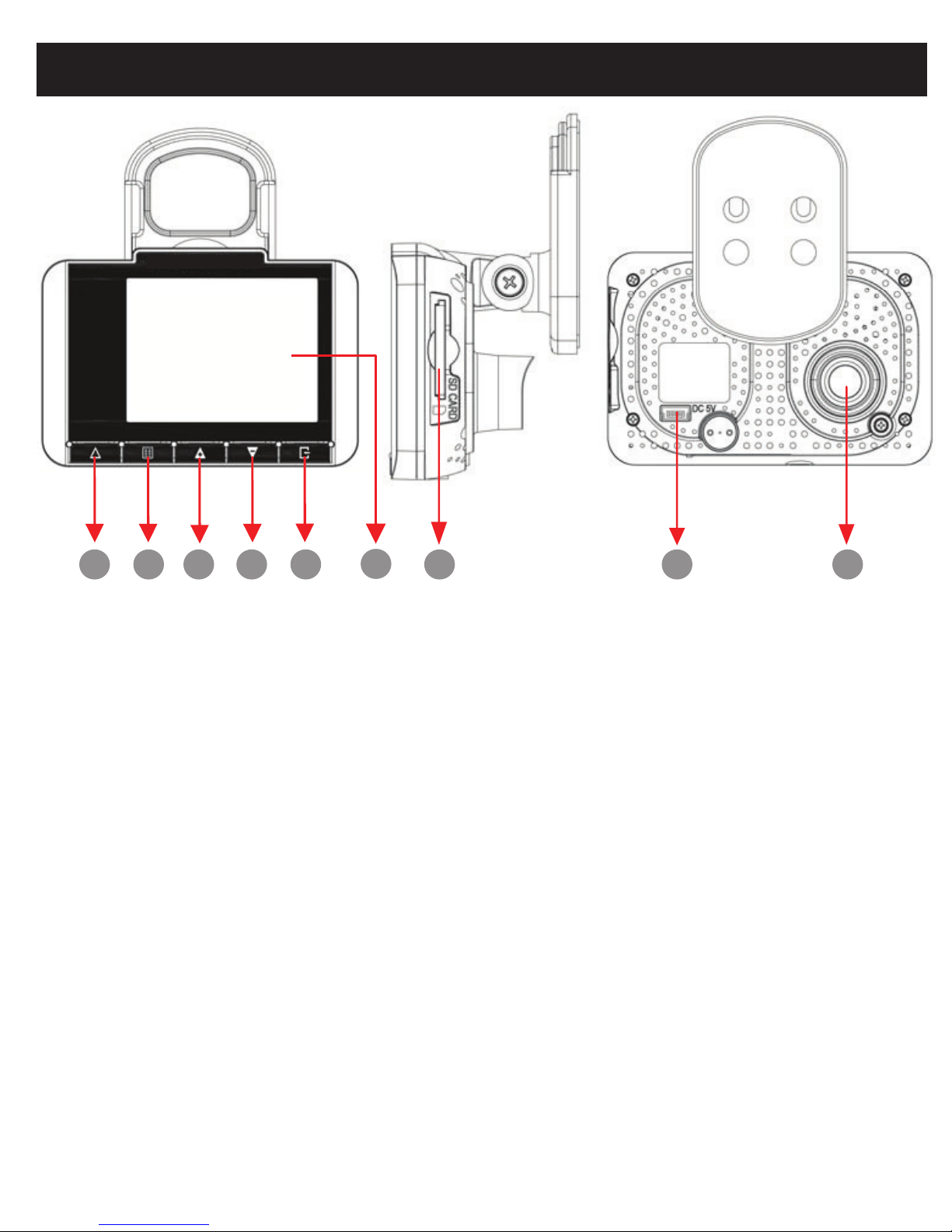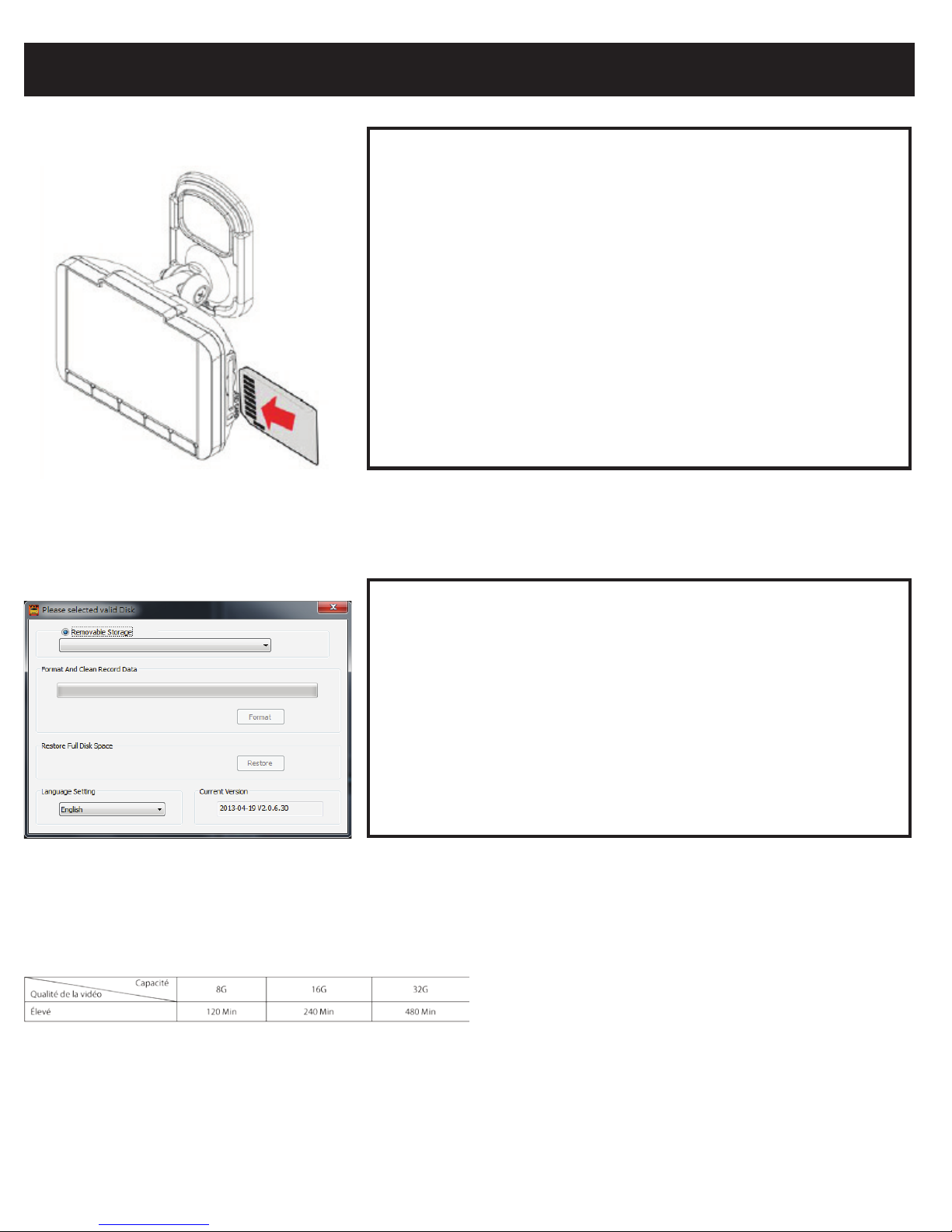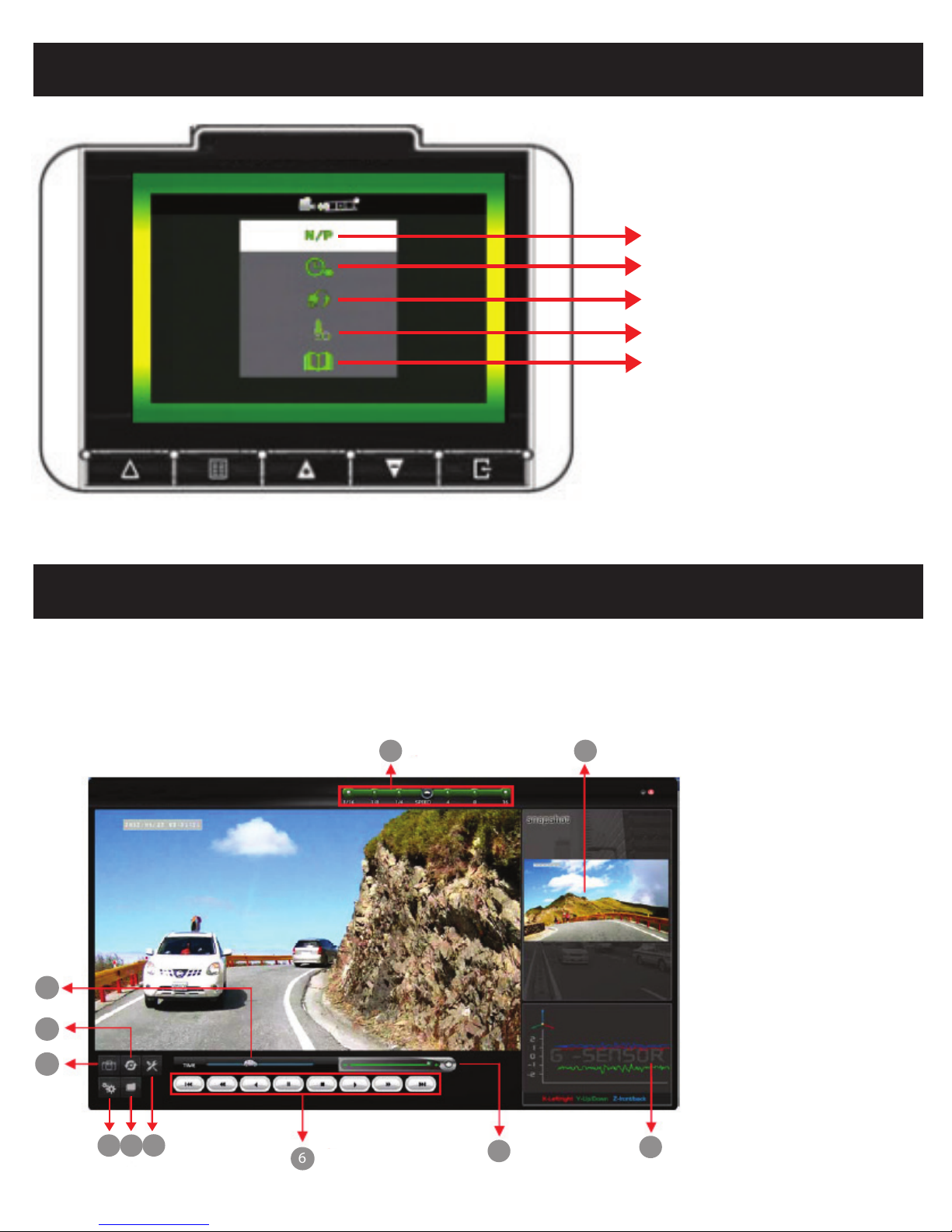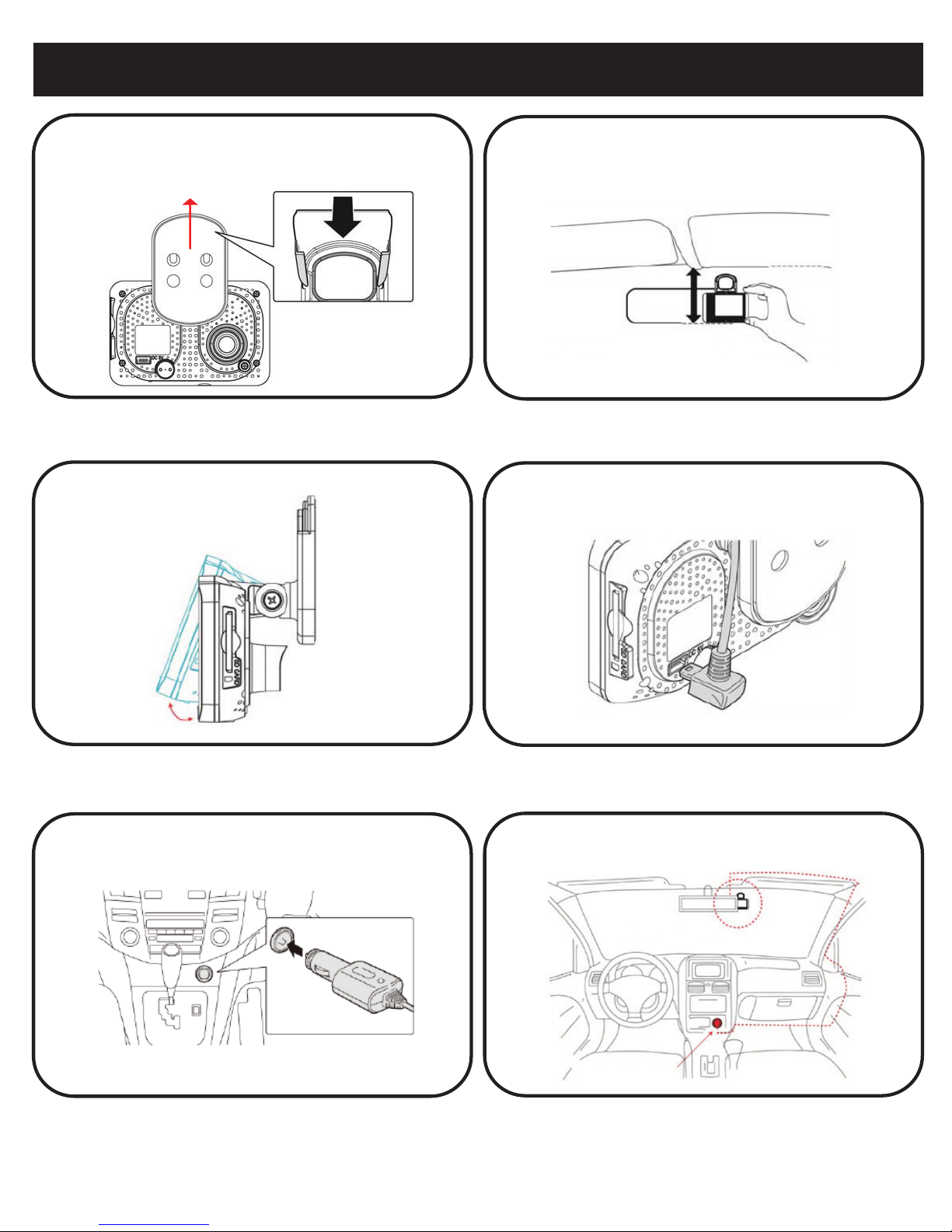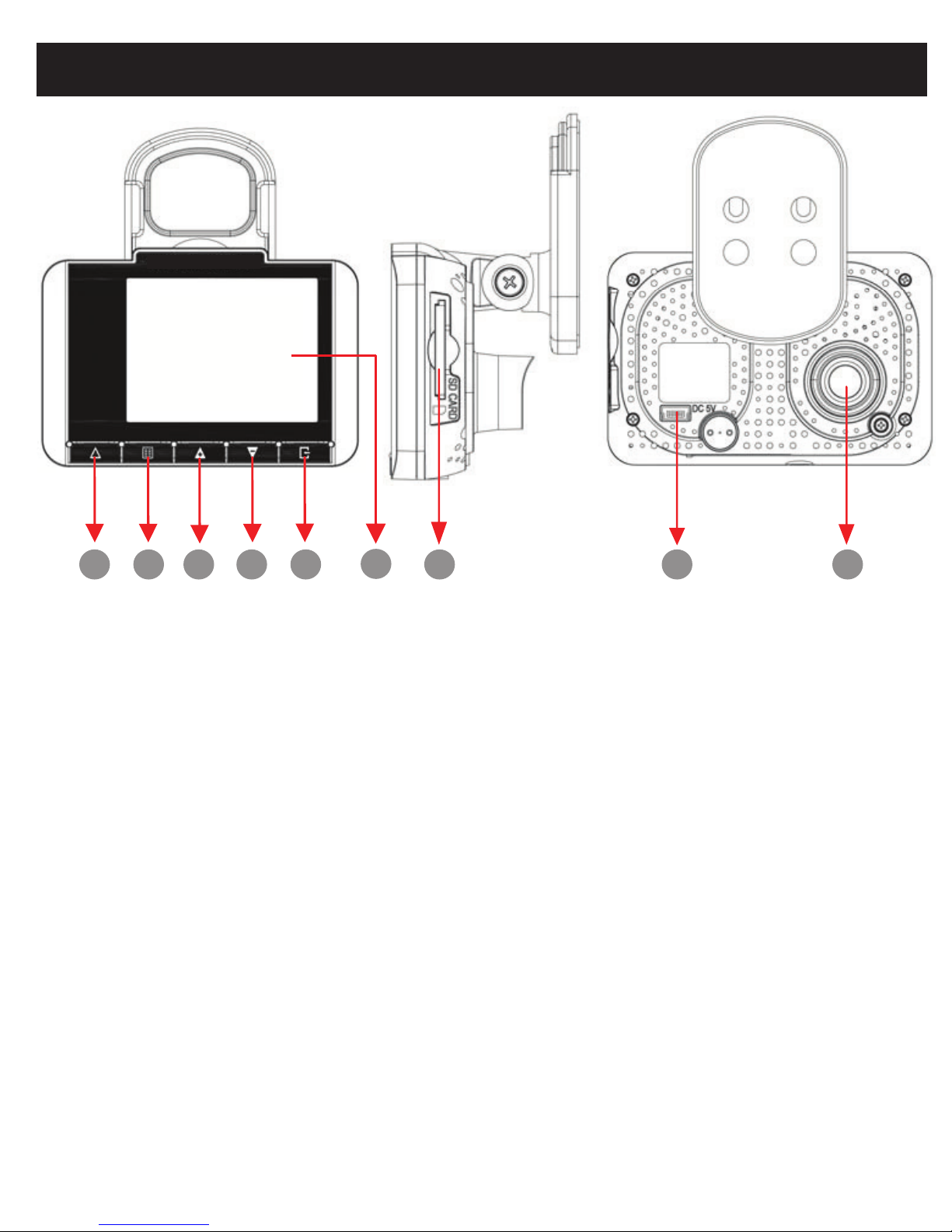Accessoires
•Standard: Adaptateur / Support / Clé USB du logiciel VuPro Player / Guide rapide de
l’utilisateur / Carte mémoire SDHC de 8Go / Lecteur de cartes mémoire USB
Mesures de sécurité
Enregistrez et visionnez quelques exemples de vidéos afin de vous assurer que les images
sont enregistrées correctement. Veuillez noter que le fabricant, ses filiales, ses sociétés
affiliées et ses distributeurs ne sont pas responsables pour tout dommage résultant de la
défaillance de l’enregistreur, ses accessoires, y compris la carte mémoire dans le cas où
celle-ci n’a pas bien enregistré l’image ou si celle-ci n’est pas lisible.
Avant d’utiliser l’enregistreur, assurez-vous d’avoir lu attentivement les mesures de sécurité
énumérées ci-dessous. Veillez à ce que l’enregistreur soit toujours utilisé correctement.
• Utilisez que les sources d’alimentation recommandées.
• Ne tentez pas de démonter, transformer ou chauffer l’enregistreur.
• NE PAS utiliser des adaptateurs allume-cigare multiples – ces appareils entraînent une
entrée d’énergie instable pouvant endommager l’enregistreur.
• Assurez-vous que tous les connecteurs d’alimentation soient entièrement sécurisés.
• Évitez de laisser tomber ou soumettre l’enregistreur à des chocs violents.
• Pour éviter tout risque de blessure, ne touchez pas l’intérieur de l’enregistreur dans les cas
où celui-ci est tombé ou autrement endommagé.
• Cessez d’utiliser l’enregistreur immédiatement dans les cas où celui-ci émet de la fumée,
une odeur étrange ou agit de façon anormale.
• N’utilisez pas de solvants organiques tels que de l’alcool, du benzène ou des diluants pour
nettoyer l’enregistreur.
• Évitez que l’enregistreur entre en contact avec de l’eau ou d’autres liquides.
• Ne faites pas pénétrer des liquides ou autres objets étrangers dans l’enregistreur.
• Ne placez pas l’enregistreur à proximité ou dans une flamme directe.
• Ne manipulez pas le cordon d’alimentation avec les mains mouillées.
• N’utilisez pas l’enregistreur au-delà de la capacité nominale de la prise électrique ou des
câbles des accessoires.
• N’utilisez pas l’enregistreur si le cordon d’alimentation ou la prise sont endommagés, ou si
le cordon n’est pas complètement branché dans la prise.
• Évitez que de la saleté ou des objets métalliques (épingles ou clés) entrent en contact avec
les bornes ou la prise.
• Évitez d’utiliser, de placer ou d’entreposer l’enregistreur dans un endroit humide ou
poussiéreux.
Félicitations vous avez acheté le meilleur enregistreur vidéo pour
véhicule disponible sur le marché!